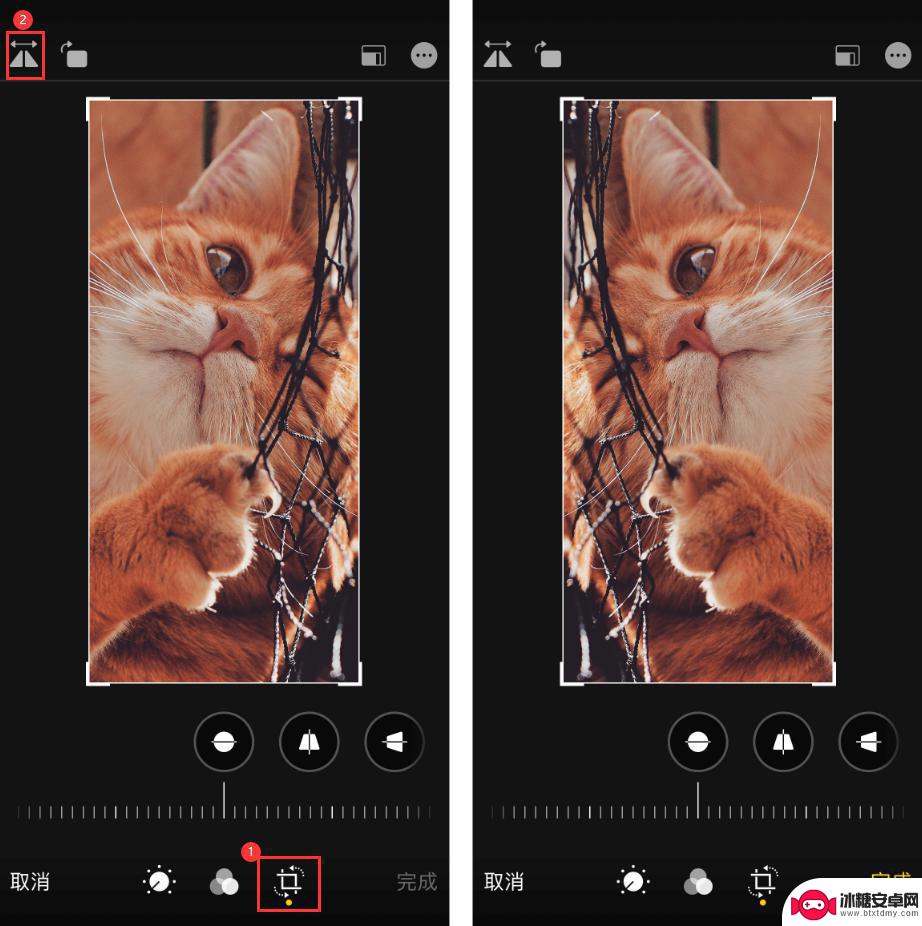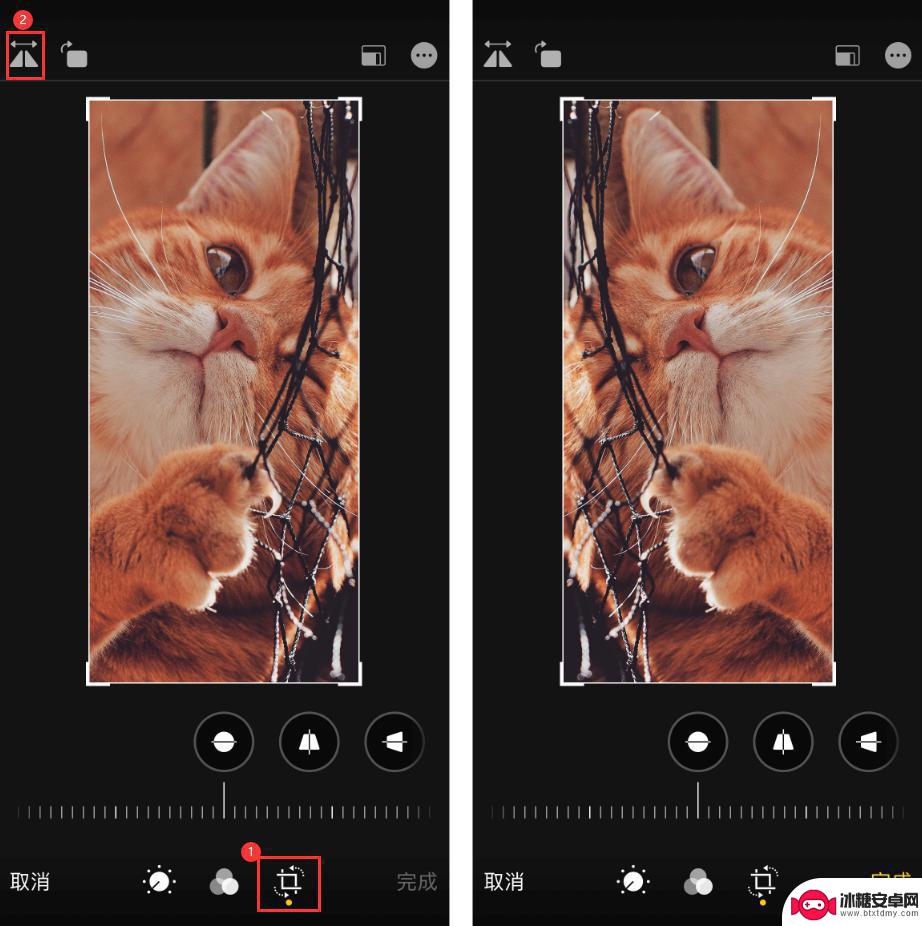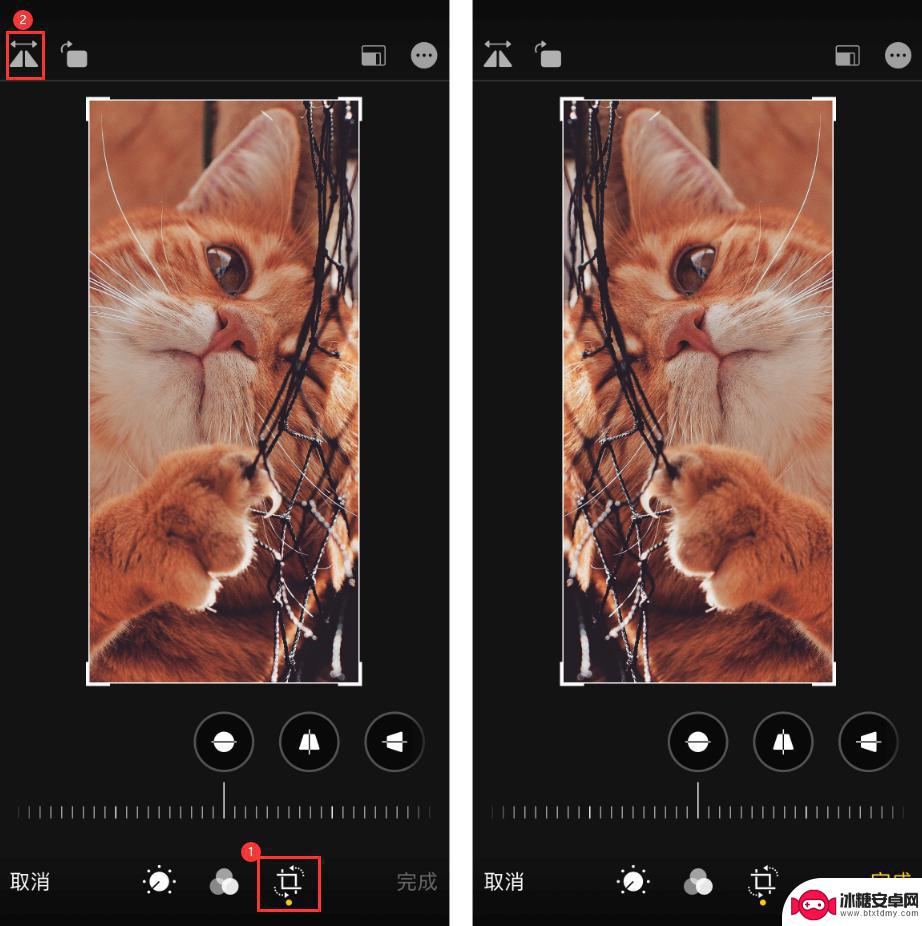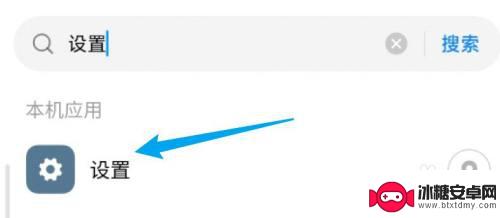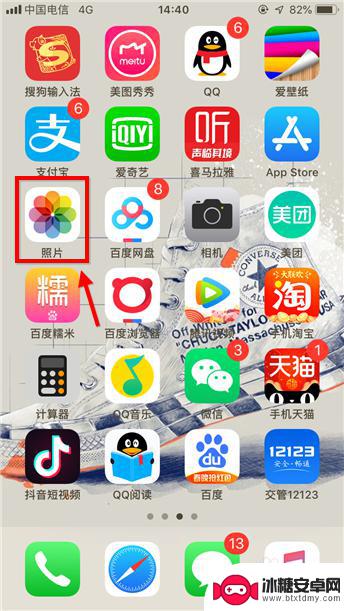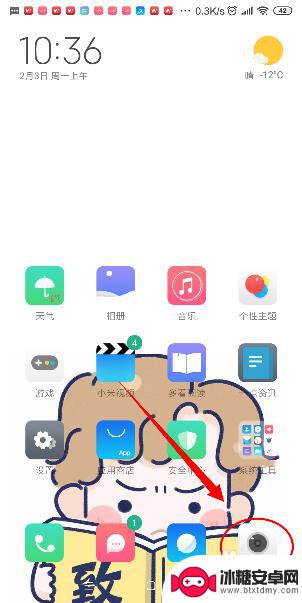苹果手机拍照如何反转 iOS 自带功能如何解决 iPhone 自拍照片反转问题
苹果手机拍照如何反转,如今苹果手机已成为我们生活中不可或缺的一部分,而它的拍照功能更是备受称赞,许多使用iPhone进行自拍的用户却常常遇到一个令人困扰的问题——照片反转。当我们习惯将手机屏幕对准自己,按下快门时,所拍摄的照片却出现了左右颠倒的情况。这不仅让我们感到困惑,也给我们的拍照体验带来了一些不便。幸运的是苹果iOS系统提供了一个自带功能,可以轻松解决这个问题。让我们一起来了解一下,iOS如何反转照片,以及如何利用iPhone自拍时解决照片反转问题。
iOS 自带功能如何解决 iPhone 自拍照片反转问题
在 iOS 13 以及更新版本中,可以利用照片自带的编辑功能进行翻转:
打开拍摄好的照片,点击右上角的“编辑”按钮;先点击下方的裁剪照片按钮,再点击左上角的左右翻转按钮。即可轻松翻转照片。
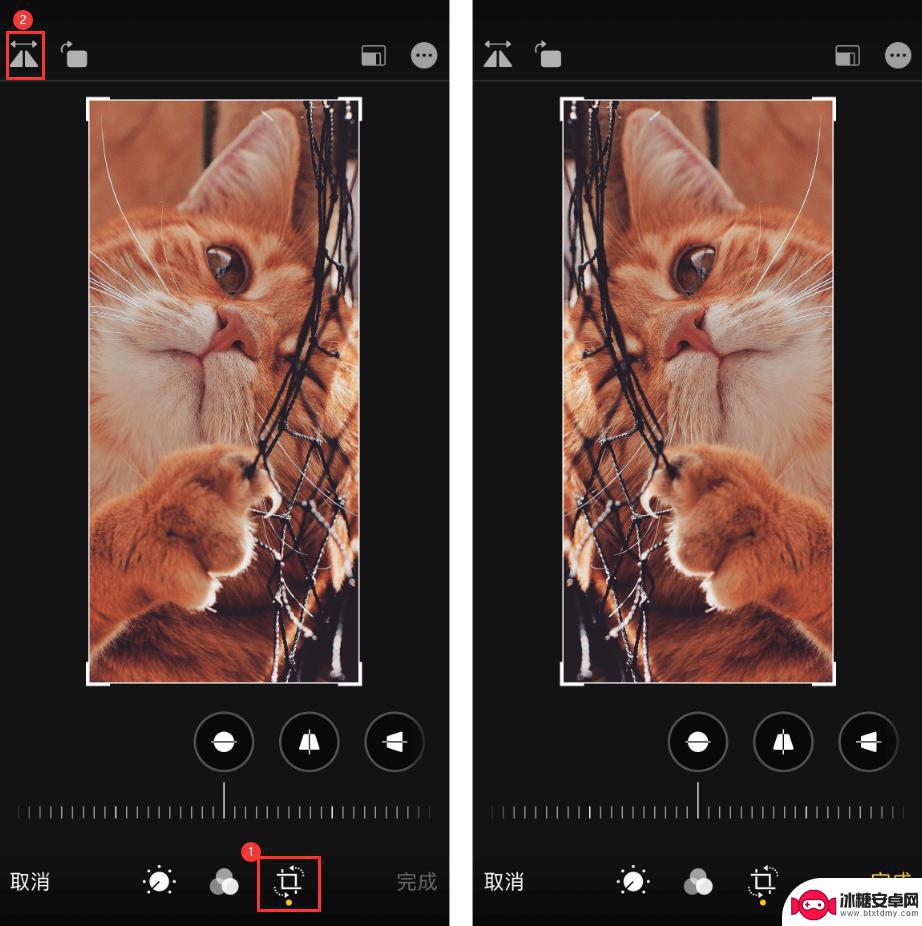
如果您手上的设备已经升级到 iOS 14,可以在“设置”-“相机”中开启“镜像前置镜头”功能。让 iPhone 在自拍时都自动翻转照片。
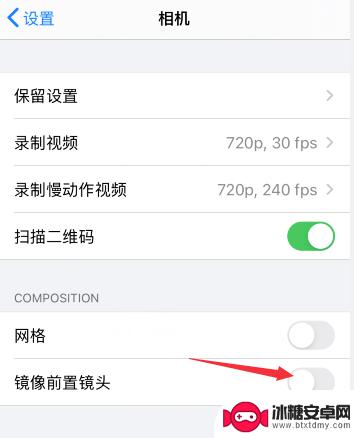
以上就是苹果手机拍照如何反转的全部内容,碰到同样情况的朋友们赶紧参照小编的方法来处理吧,希望能够对大家有所帮助。
相关教程
-
手机如何调节图片的反向 iPhone 自带功能翻转自拍照片教程
在日常生活中,我们经常会使用手机拍摄照片,而自拍照片更是不可或缺的一部分,有时候我们拍摄的自拍照片会出现左右颠倒的情况,这时候就需要借助手机的功能来进行反向调节。iPhone ...
-
苹果手机照片反的怎么调整 iPhone 自拍照片翻转功能怎么使用
苹果手机的照片反向显示可能会让人感到困惑,但不用担心,iPhone提供了一个简单的解决方案来调整照片的翻转,当我们拍自拍照时,有时候会发现照片显示的是镜像效果,这可能会影响我们...
-
苹果手机自拍怎么左右 iPhone 自拍照片翻转功能
苹果手机自带的自拍照片翻转功能让我们在拍摄自拍照片时可以轻松调整照片的左右方向,让我们更好地展现自己的美丽与自信,这一功能不仅方便实用,还能让我们在拍摄过程中更加自如自然,不再...
-
小米手机照片老是自己转方向 小米手机相机照片方向自动改变
最近许多小米手机用户反映他们在使用手机相机拍摄照片时,经常出现照片自动转向的问题,无论是横拍还是竖拍,照片总是会自己转向,让用户感到困扰。这个问题不仅影响了用户的使用体验,也给...
-
苹果手机拍照怎么翻转手机 苹果手机图片自动旋转设置
苹果手机自带的相机功能在拍照时会根据手机的方向自动旋转图片,这在一定程度上方便了用户的拍摄体验,有时候我们可能想要手动翻转手机来拍摄特定角度的照片。苹果手机拍照时如何翻转手机呢...
-
iphone14近距离拍照模糊 iPhone 14 相机拍摄不清晰怎么办
近日,有不少用户反映他们在使用iPhone 14进行拍照时遇到了一个问题,即拍摄出的照片模糊不清,对于这个问题,许多用户感到困惑并不知如何解决。iPhone 14作为一款备受期...
-
怎么调手机语言 手机语言设置方法
在使用手机时,语言设置是一个很重要的功能,有时候我们可能需要将手机语言切换成其他语言,以适应不同的环境或需求。调整手机语言设置可以让我们更加方便地使用手机,同时也可以帮助我们更...
-
芒果手机怎么设置录屏声音 手机录屏有声音怎么设置
在如今的数字时代,手机已经成为我们生活中不可或缺的一部分,而随着手机功能的不断升级,录屏功能已然成为人们日常生活中常用的功能之一。有些用户可能会遇到手机录屏没有声音的问题,特别...
-
中兴手机如何转移内存 如何将手机内存转移到外置SD卡
在日常使用中手机内存的容量总是不够用,特别是在安装各种应用程序和存储大量照片、视频等文件时,中兴手机作为一款颇受欢迎的智能手机品牌,用户们也常常面临内存不足的困扰。如何将中兴手...
-
小米手机拍照3秒怎么设置 小米手机延迟拍照设置方法
在如今的社交媒体时代,拍照已经成为我们生活中不可或缺的一部分,而小米手机作为一款性价比极高的手机,其拍照功能也备受好评。有时候我们想要拍摄一些特殊场景或者自拍时,需要使用延迟拍...